
Оглавление:
- Автор John Day [email protected].
- Public 2024-01-30 11:50.
- Последнее изменение 2025-01-23 15:04.

Я хотел офисный градусник. Вместо того, чтобы покупать один, я использовал Adafruit Circuit Playground Express, чтобы сделать его. Это цифровой / квази-аналоговый. Цвет показывает диапазон температур (здесь зеленый - для 70-х), а количество NeoPixels отображается цифрами (так что офисная температура здесь 75). В темноте дисплей выключается.
Запасы
Adafruit Circuit Playground Express
3D-принтер (я использовал PLA)
Винты M3 x 8 (x4) и гайки M3 (x4)
Магнитная лента (https://www.amazon.com/gp/product/B073519752)
Шаг 1. Установите


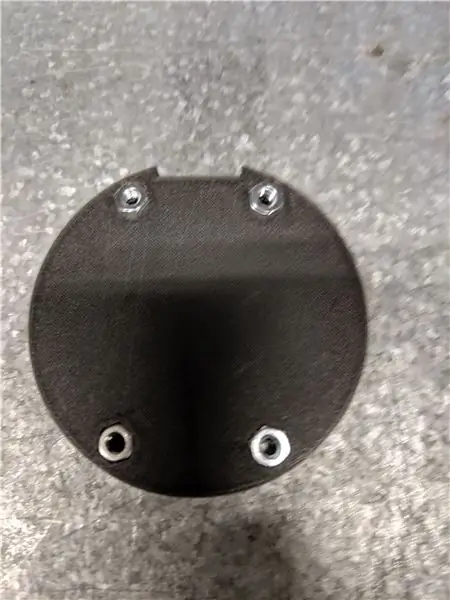

Мне нужен был приток воздуха, так как я не был уверен, повлияет ли нагревание платы на показания. Крепление было разработано в Fusion 360. Модель доступна на Thingiverse (https://www.thingiverse.com/thing:3659694). Вместо того, чтобы пытаться сохранить винты с резьбой в PLA, я предоставил место для установки гаек M3 для винтов M3.
Шаг 2: программа
Код представляет собой Circuit Python, использующий библиотеки Adafruit для CPE. Самый последний код доступен на GitHub (https://github.com/KFW/CPE_thermometer), но он довольно простой.
# Офисный термометр # для схемы Adafruit Python Express # Использует цвет для обозначения диапазона температур, а затем неопиксели для точной температуры # датчик света выключает NeoPixels, если он темный из adafruit_circuitplayground.express import cpx import time BLANK = (0, 0, 0) СИНИЙ = (0, 0, 24) # 50-х годов BG = (0, 12, 12) # 60-х годов ЗЕЛЕНЫЙ = (0, 24, 0) # 70-х годов ОРАНЖЕВЫЙ = (18, 6, 0) # 80-х годов КРАСНЫЙ = (24, 0, 0) # 90 TEMP_COLOR = {5: BLUE, 6: BG, 7: GREEN, 8: ORANGE, 9: RED} while True: cpx.pixels.fill (BLANK) # убедитесь, что пиксели обновляются, если cpx.light> 10: # не отображать температуру, если в комнате темно temp = int (cpx.temperature * 1.8 + 32.5) # дополнительно 0,5, чтобы убедиться, что temp # округляется правильно, если temp 99: temp = 99 # в маловероятном событии temp в сотнях tens = temp // 10 digit = temp% 10 # для temp, заканчивающегося на '0' загорается только пиксель 0 (десятый пиксель как установлен), если digit == 0: cpx.pixels [0] = TEMP_COLOR [десятки] # в противном случае введите цифры по часовой стрелке с позиции 7 часов else: for i in range (цифра): cpx.pixels [9 - i] = TEMP_COLOR [десятки] # используйте '9 -' sin ce пикселей # в обратном порядке time.sleep (60) # цикл каждые 60 секунд
Шаг 3: Установите

Я использовал магнитную ленту сзади, чтобы закрепить его.
Рекомендуемые:
Крылья для косплея, активируемые движением, с использованием Circuit Playground Express - Часть 1: 7 шагов (с изображениями)

Активированные движением крылья для косплея с использованием Circuit Playground Express - Часть 1: Это первая часть проекта, состоящего из двух частей, в котором я собираюсь показать вам свой процесс создания пары автоматизированных крыльев феи. механика крыльев, а вторая часть - сделать его носимым и добавить крылья
Star Wars Light с Circuit Playground Express: 5 шагов

Star Wars Light с Circuit Playground Express: этот свет использует Circuit Playground Express для воспроизведения световых и музыкальных последовательностей. Прикрепленные сенсорные панели включают отдельные световые анимации и воспроизводят либо Имперский марш (тема Дарта Вейдера), либо основную тему из «Звездных войн». Программный код включает
Браслет Musical Circuit Playground Express: 5 шагов

Браслет Musical Circuit Playground Express: Для создания этого музыкального браслета вам понадобится The Circuit Playground Express Компьютер Швейная игла Нить Длинный кусок войлока Ножницы
Цветные варежки с Circuit Playground Express: 4 шага

Варежки для похищения цвета с Circuit Playground Express: современные варежки сделаны из перчаток, фетра, пайеток и шнурка с CPX, крадущим цвет, с батареями, спрятанными внутри. Это быстрый и дешевый проект (до 25 евро). Для его выполнения у вас должны быть базовые навыки вышивания, в основном
Как сделать экспресс-веб-сервер на Raspberry Pi: 10 шагов

Как создать экспресс-веб-сервер с Raspberry Pi: это руководство расскажет вам, как заставить Raspberry Pi размещать веб-сервер, который можно использовать для хостинга веб-сайтов и даже немного модифицировать для размещения многих других онлайн-сервисов, таких как в качестве игровых серверов или серверов потокового видео. Мы будем только прикрывать
